Pataisyti jūsų paskyra nebuvo pakeista į šią „Microsoft“ paskyrą 0x80070426
Įvairios / / November 28, 2021
Kai atnaujinate „Windows“ iš vienos versijos į kitą naudodami „Microsoft“ paskyrą, galite gauti šią klaidą:
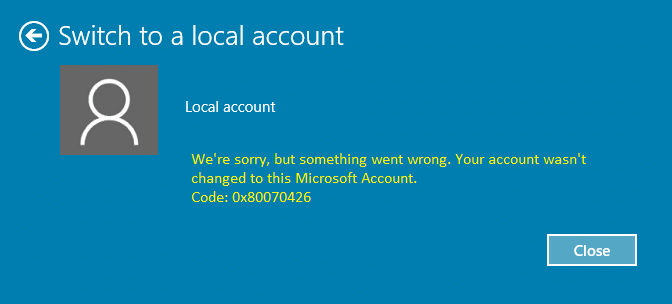
Su aukščiau pateikta klaida taip pat susiduria vartotojai, kurie naudojo vietinę paskyrą, bet dabar nusprendė ją pakeisti į „Microsoft Live“ paskyrą arba atvirkščiai. Nors klaidos kode nėra informacijos, kodėl matote šią klaidą, atrodo, kad pagrindinė priežastis, dėl kurios „Microsoft“ el. pašto paskyra yra leistina, gali būti sugadinta registre. Šią problemą galima paprasčiausiai išspręsti ištrinant kai kuriuos konkrečius registro raktus, apie kuriuos kalbėjome šiame įraše.
Turinys
- Pataisyti jūsų paskyra nebuvo pakeista į šią „Microsoft“ paskyrą 0x80070426
- 1 būdas: paleiskite „Microsoft“ paskyros trikčių šalinimo įrankį ir nustatykite teisingą laiką bei datą.
- 2 būdas: ištrinkite probleminį registro įrašą, susietą su Microsoft el
- 3 būdas: sukurkite naują vartotojo paskyrą
Pataisyti jūsų paskyra nebuvo pakeista į šią „Microsoft“ paskyrą 0x80070426
Būtinai atkurkite registrą ir sukurkite sistemos atkūrimo tašką, jei kas nors nutiktų. Taigi, nešvaistydami laiko, pažiūrėkime, kaip pataisyti paskyrą, kuri nebuvo pakeista į šią „Microsoft“ paskyrą 0x80070426, naudojant toliau pateiktą mokymo programą.
1 būdas: paleiskite „Microsoft“ paskyros trikčių šalinimo įrankį ir nustatykite teisingą laiką bei datą.
1. Paleiskite „Microsoft“ paskyros trikčių šalinimo įrankis.
2. Paspauskite „Windows“ klavišą + I, kad atidarytumėte „Window Settings“, tada pasirinkite Laikas ir kalba.

3. Tada raskite Papildomi datos, laiko ir regiono nustatymai.
4. Dabar spustelėkite Data ir laikas tada pasirinkite skirtuką Interneto laikas.

5. Toliau spustelėkite Pakeisti nustatymus ir įsitikinkite Sinchronizuokite su interneto laiko serveriu pažymėtas, tada spustelėkite Atnaujinti dabar.

6. Spustelėkite Gerai ir uždarykite valdymo skydelį.
7. Nustatymų lange skiltyje Data ir laikas, įsitikinkite Nustatykite laiką automatiškai yra įjungtas.

8. Išjungti “Automatiškai nustatykite laiko juostą" ir tada pasirinkite norimą laiko juostą.
9. Uždarykite viską ir paleiskite kompiuterį iš naujo. Dar kartą pabandykite pereiti prie „Microsoft“ paskyros ir šį kartą gali tekti Pataisyti jūsų paskyra nebuvo pakeista į šią „Microsoft“ paskyrą 0x80070426.
2 būdas: ištrinkite probleminį registro įrašą, susietą su Microsoft el
1. Paspauskite „Windows“ klavišą + R, tada įveskite „regedit“ (be kabučių) ir paspauskite Enter, kad atidarytumėte registro rengyklę.

2. Įsitikinkite, kad pasirinkote Kompiuteris (vietoj bet kokių antrinių raktų) tada spustelėkite Redaguoti, tada Rasti.
3. Įveskite savo „Microsoft“ paskyros el. pašto ID kurį naudojate prisijungdami prie „Windows“. Įsitikinkite, kad pažymėjote parinktis Key, Values ir Data. Tada spustelėkite Rasti.
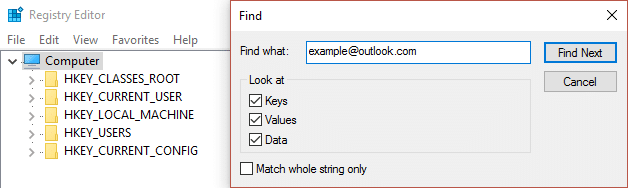
Pastaba: Jei nežinote savo „Microsoft“ paskyros el. pašto ID, paspauskite „Windows“ klavišą + I, tada spustelėkite Sąskaitos ir rasti pašto ID po jūsų profiliu nuotrauka ir vardas (skiltyje Jūsų informacija).
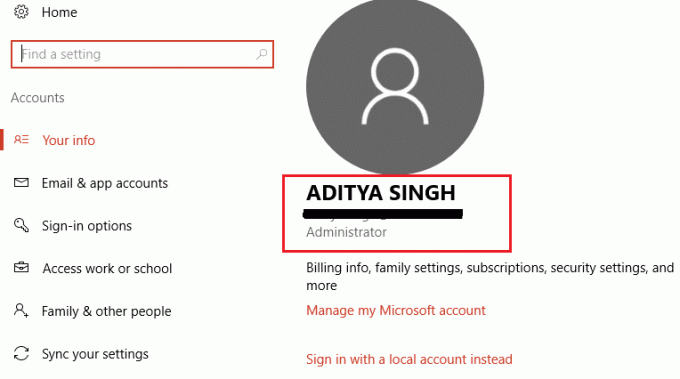
4. Pakartotinai spustelėkite F3, kad rastumėte toliau pateiktus registro raktus:
Kompiuteris\HKEY_LOCAL_MACHINE\SOFTWARE\Microsoft\IdentityStore\LogonCache\D7F9... („Windows 10“) ARBA. Kompiuteris\HKEY_LOCAL_MACHINE\SOFTWARE\Microsoft\IdentityStore\Cache\GlobalStore\IdentityCache \S-1-96... („Windows 7“ arba „Windows 8“) Kompiuteris\HKEY_USERS\.DEFAULT\Software\Microsoft\IdentityCRL\StoredIdentities\[email protected]

5. Suradę raktus įsitikinkite juos ištrinti. „Windows 10“ nebus talpyklos aplanko; Vietoj to būtų LogonCache, todėl būtinai ištrinkite po ja esančius raktus, kuriuose yra jūsų el. pašto adresas. Visose ankstesnėse „Windows“ versijose bus talpyklos aplankas, būtinai ištrinkite tik po juo esantį raktą, kuriame yra jūsų el. pašto adresas.

6. Uždarykite registro rengyklę ir iš naujo paleiskite kompiuterį, kad išspręstumėte problemą.
Taip pat žr PASTATYMAS Jūsų „Microsoft“ paskyra nebuvo pakeista į vietinę paskyrą 0x80070003.
3 būdas: sukurkite naują vartotojo paskyrą
1. Sukurkite naują vartotojo abonementą ir pridėkite „Microsoft“ paskyrą, į kurią bandote perjungti, ir patikrinkite, ar problema išlieka.
2. Paspauskite Windows klavišą + I, kad atidarytumėte nustatymus, tada spustelėkite sąskaita ir pasirinkite Šeima ir kiti žmonės iš dešiniojo meniu.
3. Tada spustelėkite Pridėkite ką nors kitą prie šio kompiuterio pagal Kiti žmonės.
4. Įveskite nauja vartotojo paskyra (naudokite el. pašto paskyrą, į kurią bandėte perjungti).
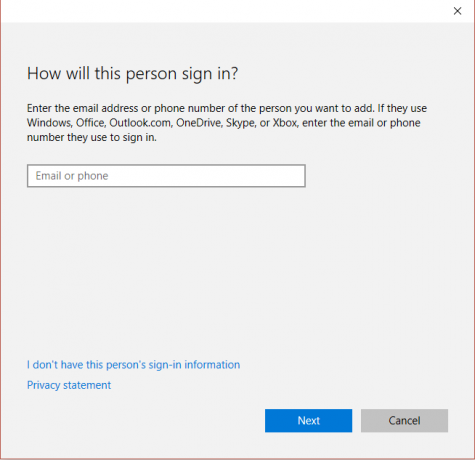
5. Įveskite reikiamą informaciją ir nustatykite šį el. laišką kaip prisijungimą prie naujos „Windows“ paskyros.
6. Jei galite sėkmingai sukurti naują vartotojo abonementą naudodami tą pačią „Microsoft“ paskyrą, į kurią bandote perjungti, tada eikite į C:\Vartotojai\Sugadintas_profilio_vardas\ (Tai bus ankstesnės paskyros, iš kurios bandėte perjungti, naudotojo vardas).
7. Kai būsite aplanke, spustelėkite Žiūrėti> Parinktys tada pasirinkite skirtuką Peržiūrėti Aplanko nustatymai.

8. Dabar pažymėkite varnelę Rodyti paslėptus failus, aplankus ir diskus.

9. Toliau surask “Hide apsaugoti operacinės sistemos failai“ ir būtinai panaikinkite jo žymėjimą. Spustelėkite Gerai.
10. Nukopijuokite visus failus iš aukščiau esančio aplanko, išskyrus šiuos:
NtUser.dat. NtUser.ini. NtUser.log. NtUser.dat.log1. NtUser.dat.log2. NtUser.dat{7a85b...} (Bus bent 5–10 tokio tipo failų)

11. Dabar eikite į C:\Vartotojai\Naujas_profilio_vardas\ (į ką tik sukurtą vartotojo vardą) ir įklijuokite visus tuos failus čia.
Tai tau pavyko Pataisyti jūsų paskyra nebuvo pakeista į šią „Microsoft“ paskyrą 0x80070426 bet jei vis dar turite klausimų dėl šio įrašo, nedvejodami užduokite juos komentarų skiltyje.



